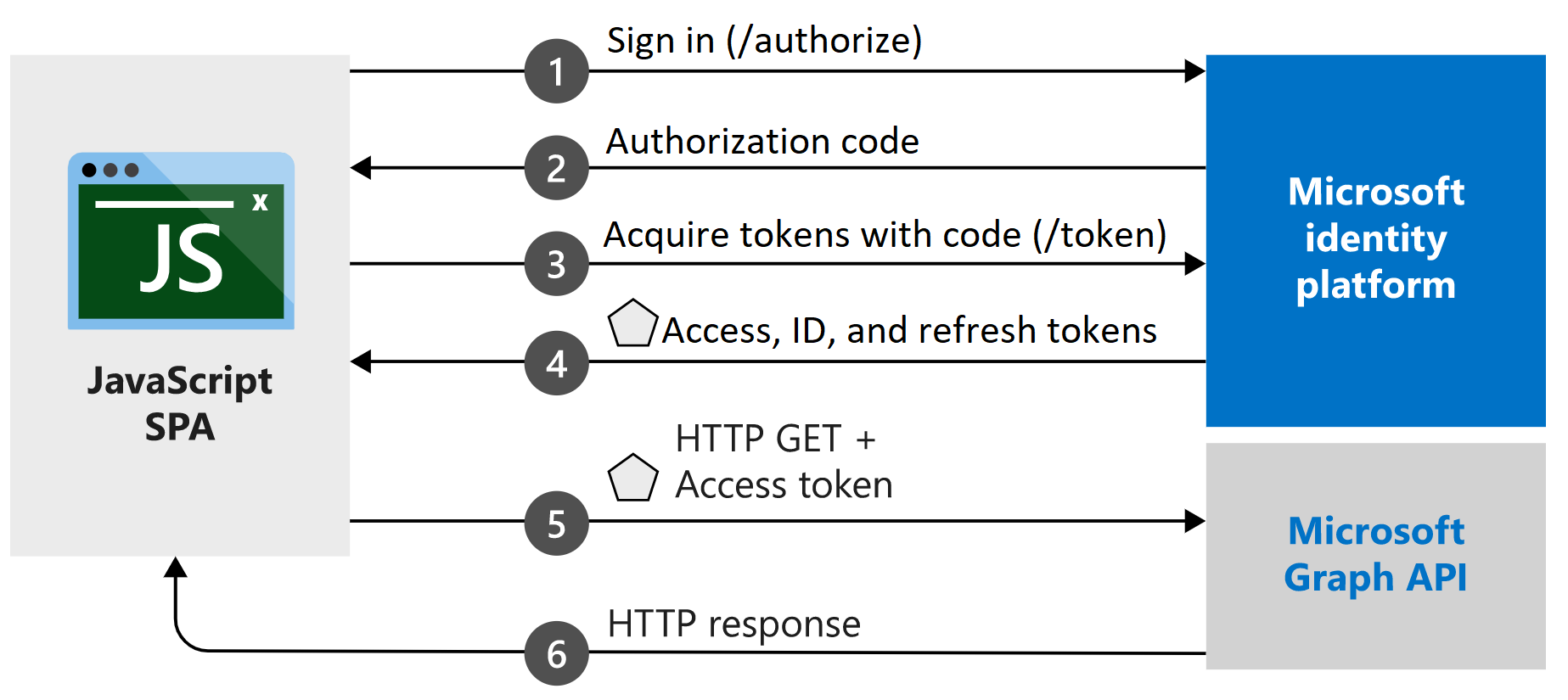Microsoft Graph API を使用するためにはこれを使用するアプリケーションを Azure Active Airectory に登録し、管理できるようにする必要があります。
これによりアプリケーションからの認証の要求の処理や、アクセス権の決定、トークンの発行などが行えるようになります。
Azure Active Airectory は Azure や Office 365 や Dynamics 365 といった Microsoft の SaaS サービスのアカウント管理だけなく、開発者が新たに開発するアイデンティティ管理のプラットフォームとして利用することができます。
このようにアプリケーションから利用可能な Azure Active Airectory のアイデンティティ管理基盤をMicrosoft ID プラットフォームと呼びます。
この演習で作成するアプリケーションの認証フローは認証コード フローを使用します。
【注意】この手順は将来的によりセキュアなOAuth 2.0 認証コード フローを使用するものに置き換えられます。
アプリケーションから Azure Active Airectory の認証機能を利用するための登録方法は以下の手順で行います。
なお、この設定はアプリケーションの作成前でも作成後でも行えますが、アプリケーションのコード内に Azure Active Airectory 登録時に生成される ID 等を記述する必要があるのであらかじめ行っておいたほうが手戻りは少なくなります。
-
Azure のポータルにログインします
-
左上にあるハンバーガーメニューをクリックしてメニュー ブレードを表示し [Azure Active Directory] を選択します
-
Azure AD のブレードより [アプリの登録] をクリックします
-
アプリの登録画面が表示されるので画面上部の [+ 新規登録] メニューをクリックします
-
アプリケーションの登録画面が表示されるので [名前] にアプリケーション名を入力します
この演習では "Sample_GraphAPI_App" という名前を使用します。なお、この名前は後で変更することができます
-
[サポートされているアカウントの種類] で、 [任意の組織ディレクトリ内のアカウント (任意の Azure AD ディレクトリ - マルチテナント) と個人の Microsoft アカウント (Skype、Xbox など)]を選択します
-
[リダイレクト URI (省略可能)] のドロップダウンリストから [シングルページ アプリケーション] を選択し、右側のテキストボックスに以下の URL を記述します
http://localhost:8080/index.html
ここに指定する URL は https で始まる必要がありますが localhost アドレスは例外的に http が使用できます。
-
[登録] ボタンをクリックします。
なお、この設定は後から左側のメニューの [管理] セクションにある [認証]から追加や変更をすることができます
-
画面左のメニューの [概要] をクリックし、表示された画面で [アプリケーション (クライアント)] の内容をコピーし、テキストファイルなどにメモします
以上で認証を行うための Azure Active Airectory へのアプリケーションの登録は完了です。